
Herë pas here, disa përdorues aktivë të Internetit ballafaqohen me nevojën për të krijuar një lidhje të sigurt të koduar anonime, shpesh me zëvendësimin e detyrueshëm të një adrese IP me një host në një vend të caktuar. Teknologjia e quajtur VPN ndihmon në zbatimin e një detyre të tillë. Nga përdoruesi duhet vetëm të instaloni në PC të gjithë përbërësit e nevojshëm dhe të lidheni. Pas kësaj, qasja në rrjet me adresën e rrjetit tashmë të ndryshuar do të jetë e disponueshme.
Instaloni VPN në Ubuntu
Zhvilluesit e serverëve të tyre dhe programeve për lidhjet VPN ofrojnë shërbime për pronarët e kompjuterëve që kryejnë shpërndarjen e Ubuntu bazuar në kernel Linux. Instalimi nuk kërkon shumë kohë, dhe rrjeti ka një numër të madh zgjidhjesh falas ose të lira për të kryer detyrën. Sot do të dëshironim të prekim tre metodat e punës së organizimit të një lidhje private të sigurt në sistemin e përmendur.
Metoda 1: Astrill
Astrill është një nga programet falas me një ndërfaqe grafike që është i instaluar në një PC dhe automatikisht zëvendëson adresën e rrjetit me një të rastit ose të specifikuar posaçërisht nga përdoruesi. Zhvilluesit premtojnë një zgjedhje të më shumë se 113 serverëve, sigurisë dhe anonimitetit. Procedura e shkarkimit dhe instalimit është mjaft e thjeshtë:
Shkoni në faqen zyrtare të internetit të Astrill
- Shkoni në faqen zyrtare të Astrill dhe zgjidhni versionin për Linux.
- Specifikoni një asamble të përshtatshme. Për pronarët e një prej versioneve më të fundit të Ubuntu, paketa DEB 64-bit është e përsosur. Pas zgjedhjes, klikoni në "Shkarkoni Astrll VPN".
- Ruani skedarin në një vend të përshtatshëm ose hapeni menjëherë përmes aplikacionit standard për instalimin e paketave DEB.
- Klikoni në butonin "Install".
- Konfirmoni llogarinë tuaj me një fjalëkalim dhe prisni që procedura të përfundojë. Për opsione alternative për shtimin e paketave DEB në Ubuntu, shihni artikullin tonë tjetër në lidhjen më poshtë.
- Tani programi është shtuar në kompjuterin tuaj. Mbetet vetëm për ta lëshuar atë duke klikuar në ikonën përkatëse në meny.
- Gjatë shkarkimit, duhet të keni krijuar një llogari të re për veten tuaj, në dritaren Astrill që hapet, shkruani të dhënat tuaja për të hyrë.
- Specifikoni serverin optimale për lidhjen. Nëse keni nevojë të zgjidhni një vend të veçantë, përdorni shiritin e kërkimit.
- Ky program mund të funksionojë me mjete të ndryshme që ju lejojnë të organizoni një lidhje VPN në Ubuntu. Nëse nuk e dini cilën opsion të zgjidhni, lini vlerën e paracaktuar.
- Filloni serverin duke lëvizur drejtuesin në «ON», dhe shkoni për të punuar në shfletuesin.
- Vini re se një ikonë e re tani shfaqet në shiritin e detyrave. Duke klikuar mbi të, hapet menyja e kontrollit Astrill. Jo vetëm ndryshimi i serverit është i disponueshëm këtu, por edhe konfigurimi i parametrave shtesë.


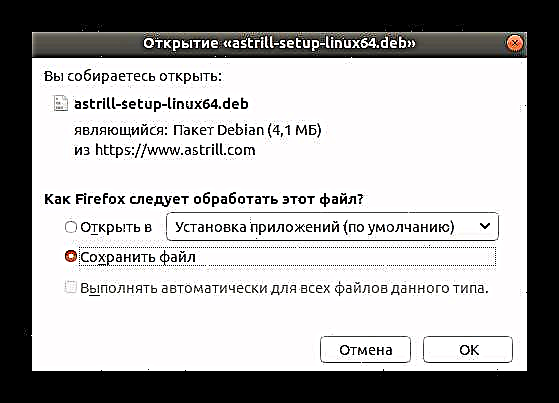
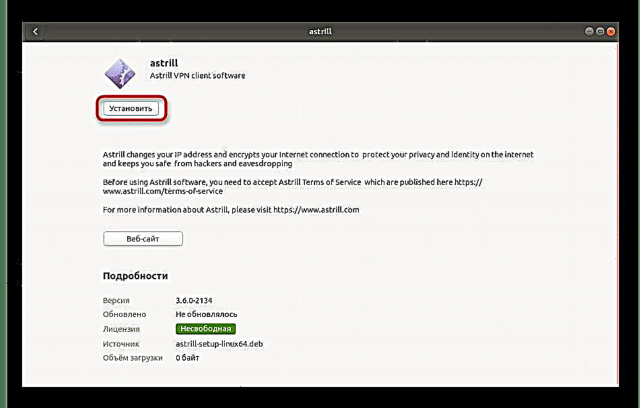
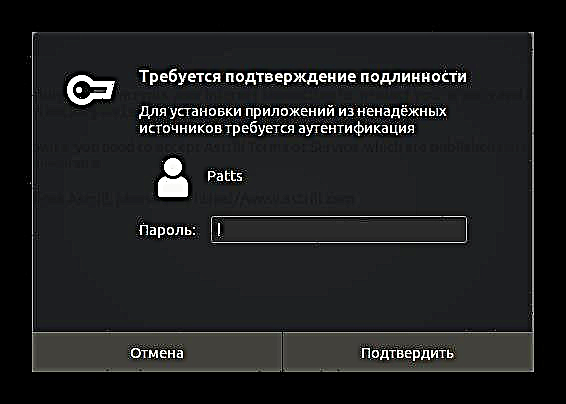
Lexoni më shumë: Instalimi i paketave DEB në Ubuntu



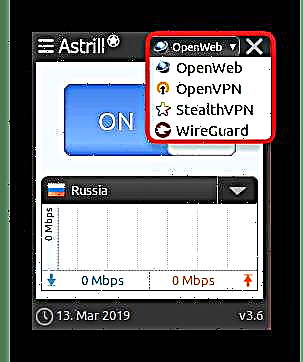


Metoda e konsideruar do të jetë më optimale për përdoruesit e rishtar që nuk kanë kuptuar ende ndërlikimet e akordimit dhe punës në "Terminal" sistemi operativ. Përgjatë këtij artikulli, zgjidhja e Astrill u konsiderua vetëm si shembull. Në internet, mund të gjeni shumë programe më të ngjashme që ofrojnë serverë më të qëndrueshëm dhe më të shpejtë, por shpesh paguhen.
Përveç kësaj, duhet të theksohet ngarkesa periodike e serverëve popullorë. Ne ju rekomandojmë të lidheni me burime të tjera të vendosura sa më afër vendit tuaj. Atëherë ping do të jetë më pak, dhe shpejtësia e transmetimit dhe pritjes së skedarëve mund të rritet ndjeshëm.
Metoda 2: Vegla e sistemit
Ubuntu ka një aftësi të integruar për të organizuar një lidhje VPN. Sidoqoftë, për këtë, ju ende duhet të gjeni një nga serverët e punës që janë në domenin publik, ose të blini një vend përmes çdo shërbimi të përshtatshëm në internet që ofron shërbime të tilla. E gjithë procedura e lidhjes duket si kjo:
- Klikoni në butonin e shiritit të detyrave "Lidhja" dhe zgjidh "Settings".
- Kaloni në seksion "Network"duke përdorur menunë në të majtë.
- Gjeni seksionin VPN dhe klikoni në butonin plus për të lëvizur përpara për të krijuar një lidhje të re.
- Nëse ofruesi juaj i shërbimit ju ka siguruar një skedar, mund ta importoni konfigurimin përmes tij. Përndryshe, të gjitha të dhënat do të duhet të futen me dorë.
- Në pjesën "Identifikimi" të gjitha fushat e nevojshme janë të pranishme. Në fushë "General" - "Gateway" shkruani adresën IP të dhënë, dhe në "Më shumë» - mori emrin e përdoruesit dhe fjalëkalimin.
- Përveç kësaj, ka edhe parametra shtesë, por ato duhet të ndryshohen vetëm me rekomandimin e pronarit të serverit.
- Në foton më poshtë ju shihni shembuj të serverëve falas që janë lirisht të disponueshëm. Sigurisht, ata shpesh punojnë të paqëndrueshëm, janë të zënë ose të ngadaltë, por kjo është alternativa më e mirë për ata që nuk duan të paguajnë para për një VPN.
- Pas krijimit të një lidhje, mbetet vetëm ta aktivizoni atë duke lëvizur rrëshqitësin përkatës.
- Për vërtetimin, duhet të vendosni fjalëkalimin nga serveri në dritaren që shfaqet.
- Ju gjithashtu mund të menaxhoni një lidhje të sigurt përmes shiritit të detyrave duke klikuar në ikonën përkatëse me butonin e majtë të miut.

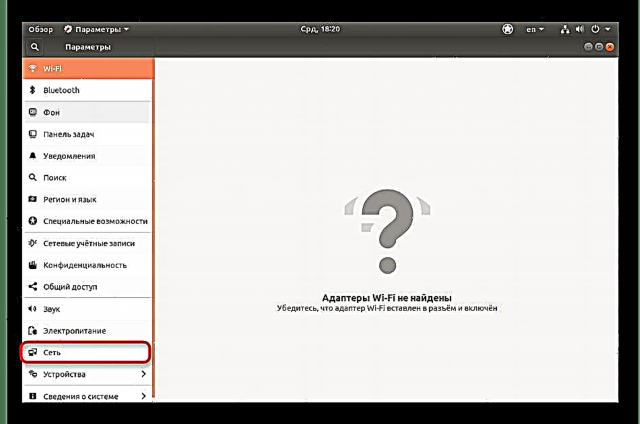





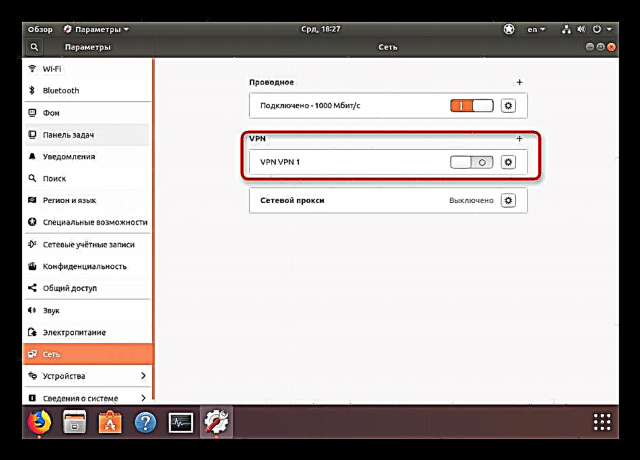
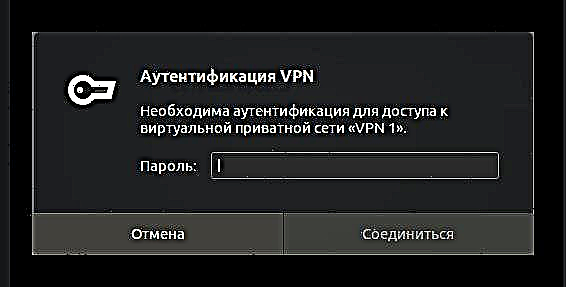

Metoda duke përdorur mjetin standard është e mirë në atë që nuk kërkon nga përdoruesi të instalojë përbërës shtesë, por prapë duhet të gjejë një server falas. Përveç kësaj, askush nuk ju ndalon të krijoni disa lidhje dhe të ndërroni mes tyre vetëm në kohën e duhur. Nëse jeni të interesuar për këtë metodë, ju këshillojmë të hidhni një vështrim më të hollësishëm në zgjidhjet me pagesë. Shpesh ato janë mjaft fitimprurëse, sepse për një shumë të vogël do të merrni jo vetëm një server të qëndrueshëm, por edhe mbështetje teknike në rast të ndonjë lloj problemi.
Metoda 3: Serveri amtare përmes OpenVPN
Disa kompani që ofrojnë shërbime të lidhjeve të koduara përdorin teknologjinë OpenVPN dhe klientët e tyre instalojnë programin e duhur në kompjuterin e tyre për të organizuar me sukses një tunel të sigurt. Asgjë nuk ju pengon të krijoni serverin tuaj në një kompjuter dhe të vendosni pjesën e klientit tek të tjerët për të marrë të njëjtin rezultat. Sigurisht, procedura e konfigurimit është mjaft e ndërlikuar dhe kërkon shumë kohë, por në disa raste kjo do të jetë zgjidhja më e mirë. Ne ju sugjerojmë që të lexoni udhëzuesin e instalimit për serverin dhe pjesën e klientit në Ubuntu duke klikuar në lidhjen e mëposhtme.
Lexoni më shumë: Instalimi i OpenVPN në Ubuntu
Tani ju jeni njohur me tre opsionet për të përdorur VPN në një kompjuter që funksionon Ubuntu. Secila mundësi ka avantazhet dhe disavantazhet e saj dhe do të jetë optimale në disa situata. Ne ju këshillojmë të njiheni me të gjithë, të vendosni për qëllimin e përdorimit të një mjeti të tillë dhe tashmë të vazhdoni të ndiqni udhëzimet.











